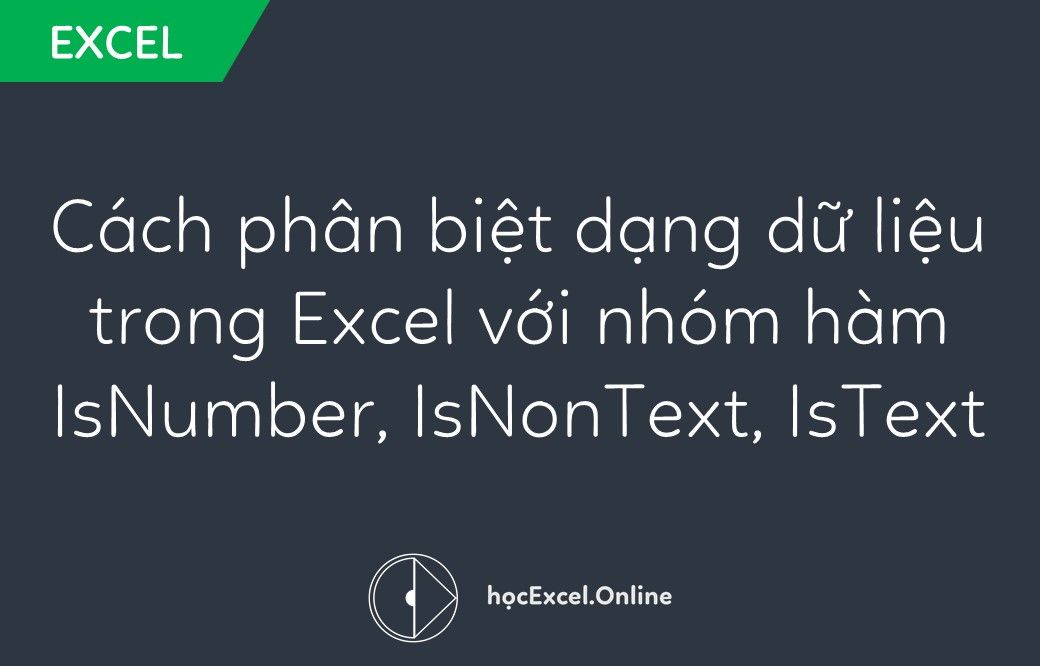
Cách phân biệt dạng dữ liệu trong Excel với nhóm hàm IsNumber, IsNonText, IsText
Trong Excel có 2 dạng dữ liệu chính là dạng Chuỗi (Text) và dạng Số (Number), trong đó dạng Số bao gồm nhiều dạng chi tiết hơn như dạng Phần trăm (percentage), dạng Kế toán (Accounting), dạng Tiền tệ (Currency) và dạng Ngày tháng thời gian (Date). Việc phân biệt các dạng dữ liệu rất quan trọng giúp chúng ta hiểu rõ bản chất dữ liệu, từ đó tránh được những sai sót trong quá trình xử lý dữ liệu, sử dụng đúng các hàm, các công cụ trong Excel. Một trong những công cụ hỗ trợ tốt nhất để giúp chúng ta phân biệt các dạng dữ liệu trong Excel chính là sử dụng các hàm trong nhóm hàm IS của Excel, cụ thể là hàm IsNumber, IsNonText, IsText.
Xem nhanh
Hàm IsNumber
Hàm IsNumber giúp chúng ta kiểm tra xem dữ liệu tại 1 ô có phải là dữ liệu dạng số hay không. Đây là một hàm logic, do đó kết quả trả về sẽ là TRUE (đúng) hoặc FALSE (sai). Hãy cùng tìm hiểu qua ví dụ sau:
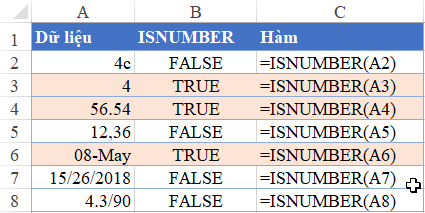
Trong ví dụ trên chúng ta thấy:
- Dữ liệu dạng số kèm theo ký tự text bất kỳ đều được hiểu là dạng Text (A2)
- Dấu ngăn cách phần thập phân chỉ có 1 ký hiệu được quy ước sẵn trong máy. Nếu quy ước là dấu chấm thì dấu phẩy sẽ được hiểu là ký tự text như ví dụ ô A5 (thay đổi ký tự này trong Control Pannel / Region)
- Ngày tháng ở ô A6 là dạng số (dù ghi là chữ 08-May vẫn hiểu là dạng số)
- Ô A7 và A8 không phải định dạng số dù viết gần giống dạng Ngày. Bởi: A7 sai nguyên tắc số tháng phải <13, A8 sai nguyên tắc chỉ có 1 dấu ngăn cách thống nhất, nếu dùng 2 dấu ngăn cách có ký tự khác nhau thì sẽ trả về dạng Text
Như vậy trong một số trường hợp nghi ngờ không rõ dữ liệu là dạng số hay không thì chúng ta sử dụng hàm ISNUMBER để kiểm tra sẽ rõ.
Hàm ISTEXT
Hàm IsText giúp kiểm tra xem dữ liệu có phải dạng Text hay không. Có những lúc không phải lúc nào chúng ta cũng biết được chắc chắn xem dữ liệu đó là dạng số hay text. Hãy xem ví dụ sau:
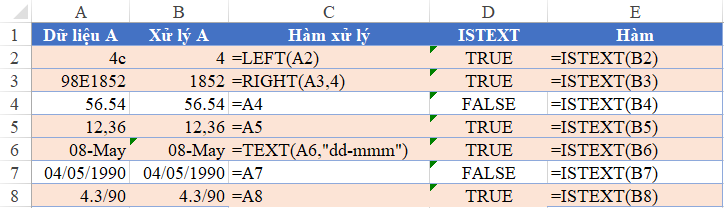
Trong ví dụ trên ta thấy:
- Kết quả được lấy bởi hàm Left, hàm Right dù chúng ta nhìn thấy là 1 con số nhưng về bản chất đó lại là dữ liệu Text (ô B2, B3)
- Dữ liệu không đúng chuẩn dạng số thì là dạng Text (ô B5)
- Dữ liệu tạo bởi hàm Text dù đúng định dạng ngày như ô B6 thì về bản chất vẫn là dữ liệu dạng Text
- Dữ liệu không đúng chuẩn Ngày tháng thì là dạng Text (ô B8)
Như vậy hàm IsText giúp cho chúng ta hiểu rõ bản chất của dữ liệu, đặc biệt là các kết quả được tạo bởi các hàm. Bởi nếu chúng ta không hiểu rõ bản chất dữ liệu được tạo bởi các hàm thì sẽ rất dễ để xảy ra sai sót khi dùng các kết quả đó để làm tiếp các bước tính toán sau đó.
Hàm ISNONTEXT
Ngược với hàm IsText, hàm IsNonText sẽ giúp kiểm tra những dữ liệu không phải là dạng Text. Xem ví dụ sau:

Thực chất hàm IsNonText khá giống với IsNumber, bởi trong Excel chỉ có 2 dạng dữ liệu chính là Number hoặc Text. Tuy nhiên hàm này sử dụng trong trường hợp kiểm tra dữ liệu dạng text hay không phải dạng Text. Mục đích rõ ràng là chỉ quan tâm có phải dạng text hay không. Còn không quan tâm các dạng khác.
Như vậy qua bài viết này chúng ta đã hiểu thêm về các dạng dữ liệu trong Excel, cách sử dụng hàm để kiểm tra các dạng dữ liệu này. Việc kiểm tra này giúp ích rất nhiều cho chúng ta trong quá trình xử lý dữ liệu trong Excel: tránh được sai sót mang tính chủ quan khi thường đánh giá dữ liệu dựa trên cái chúng ta nhìn thấy, mà quên đi kiểm tra bản chất của dữ liệu.
Tham khảo: Hướng dẫn cách nhận biết loại lỗi và cách bẫy lỗi trong Excel
Ngoài ra Học Excel Online xin giới thiệu với các bạn Khóa học Excel từ cơ bản tới nâng cao dành cho người đi làm. Đây là 1 khóa học rất đầy đủ kiến thức và bổ trợ rất tuyệt vời cho bạn trong việc làm quen với Excel, sử dụng các công cụ, các hàm trong Excel để giúp bạn làm việc trên Excel được tốt hơn, hiệu quả hơn. Chi tiết xem tại:
Khóa học mới xuất bản











